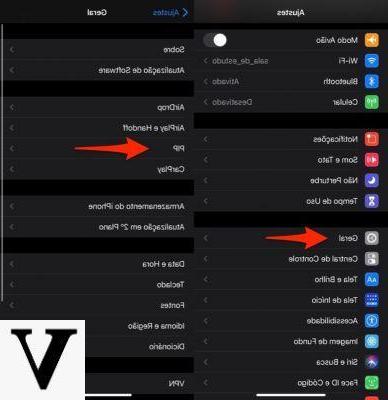
D'abord sorti exclusivement sur iPadOS, Picture-in-Picture est, à partir d'iOS 14, enfin disponible également sur iPhone et iPod touch. Cela signifie qu'il sera alors possible continuer à regarder des vidéos même en parcourant le système d'exploitation sans aucun probléme. Dans ce guide, nous allons nous concentrer sur la fonction susmentionnée, pour comprendre où l'utiliser et comment le faire.
Quand utiliser Picture-in-Picture sur iPhone et iPad
Le Picture-in-Picture sur iPhone et iPad peut essentiellement être utilisé pour lire deux contenus différents : vidéo (également séries télévisées et films) e les appels vidéo (pour l'instant limité à FaceTime uniquement). Cependant, il y a le fait que la fonctionnalité devra être prise en charge par des développeurs tiers, pour cette raison, certains services peuvent ne pas le permettre.
YouTube, par exemple, il a décidé d'éviter le Picture-in-Picture, alors qu'avec Netflix, Prime Video, Disney+, Apple TV+ ou plus généralement partout où vous utilisez le lecteur iOS par défaut, il n'y aura pas de limitations.
Comment activer et utiliser Picture-in-Picture
Pour activer le Picture-in-Picture sur iPhone et iPad, vous pouvez effectuer deux opérations différentes : retournez simplement à la maison pendant la lecture d'une vidéo compatible, ou cliquez sur le touche dédiée au "rétrécissement" du film en cours de lecture.
Immédiatement après cela, une petite fenêtre dédiée exclusivement à la lecture en cours apparaîtra à l'écran. Celui-ci peut bien sûr être glissé d'un coin de l'écran de l'iPhone ou de l'iPad à un autre, afin de l'empêcher d'interférer avec d'autres fonctions du système. De plus, en le faisant glisser davantage, il peut être entièrement caché sous l'un des cadres latéraux.
Selon la vidéo, il y aura également des boutons dédiés à la navigation de celle-ci. Dans la plupart des cas, il y aura : Lecture/Pause, Saut avant/arrière 15/30 secondes, "X" pour fermer l'écran et la touche pour revenir au mode de lecture plein écran.
Des doutes ou des problèmes ? Nous vous aidons
N'oubliez pas de vous abonner à notre chaîne Youtube pour les vidéos et autres critiques. Si vous souhaitez rester à jour, abonnez-vous à notre chaîne Telegram et suivez-nous sur Instagram. Si vous souhaitez recevoir de l'aide pour toute question ou problème, rejoignez notre communauté Facebook ou contactez-nous sur Instagram. N'oubliez pas que nous avons également créé un moteur de recherche rempli de coupons exclusifs et des meilleures promotions du web !


























